
Циферблаты Apple Watch легко настраиваются, когда дело доходит до выбора цветов и сложности приложений. Однако, в отличие от iPhone и Mac, Apple Watch на самом деле не предлагают способ переключения между светлым и темным режимом. К счастью, Apple Shortcuts позволяет обойти эту проблему с помощью решения, подходящего для циферблатов.
Эта история поддерживается Mosyle, единственной унифицированной платформой Apple. Mosyle — это единственное решение, которое полностью интегрирует пять различных приложений на одной платформе только для Apple, позволяя предприятиям и учебным заведениям легко и автоматически развертывать, управлять и защищать все свои устройства Apple. Более 35 000 организаций ежедневно используют решения Mosyle для автоматизации развертывания, управления и обеспечения безопасности миллионов устройств Apple. Запросите БЕСПЛАТНУЮ учетную запись сегодня и узнайте, как вы можете поставить свой парк Apple на автопилоте по цене, в которую трудно поверить.

Почему лица в светлом и темном режимах имеют смысл
вначале циферблаты Apple Watch были преимущественно темными. Первые модели имели заметные рамки с острыми углами. Apple отдавала предпочтение черному фону, чтобы совместить циферблат с краями дисплея.
Совсем недавно Apple широко использовала цвет с множеством циферблатов. В то время как черный помог скрыть лицевые панели на первых нескольких моделях, цвет помогает показать, насколько обширны современные дисплеи Apple Watch по сравнению с ними. Сплошные цвета или цветной градиент фона действительно выделяются и делают Apple Watch современными.
Помимо цвета, есть много циферблатов, которые имеют версии с белыми аналоговыми часами или темно-серыми и черными аналоговыми часами. Я предпочитаю аналоговый циферблат цифровым часам. Белые аналоговые часы кажутся мне более разборчивыми и детализированными, особенно при солнечном свете, но я не могу использовать их долго.
Проблема в том, что белые аналоговые часы на подсвеченном дисплее не благоприятствуют вашим глазам в темноте. Это как фонарик на запястье. Если мне нужно просто выбрать один, я выбираю темный циферблат.
Автоматическая смена циферблата
К счастью, вам не нужно просто выбирать один. Приложение Apple Shortcuts на iPhone способно создавать автоматизацию, которая эффективно дает вам светлые и темные циферблаты для Apple Watch.
Первый шаг — создать два циферблата, между которыми вы хотите переключаться в зависимости от времени суток. Я сохраняю все, что касается циферблата, за исключением цвета часов.
Также важно переупорядочить их как первые два лица, чтобы вы могли легко идентифицировать их позже. Вам нужно будет знать, какое из них светлое (выберите первое), а какое темное (выберите второе), исходя из этого порядка, поскольку имена лиц идентичны.
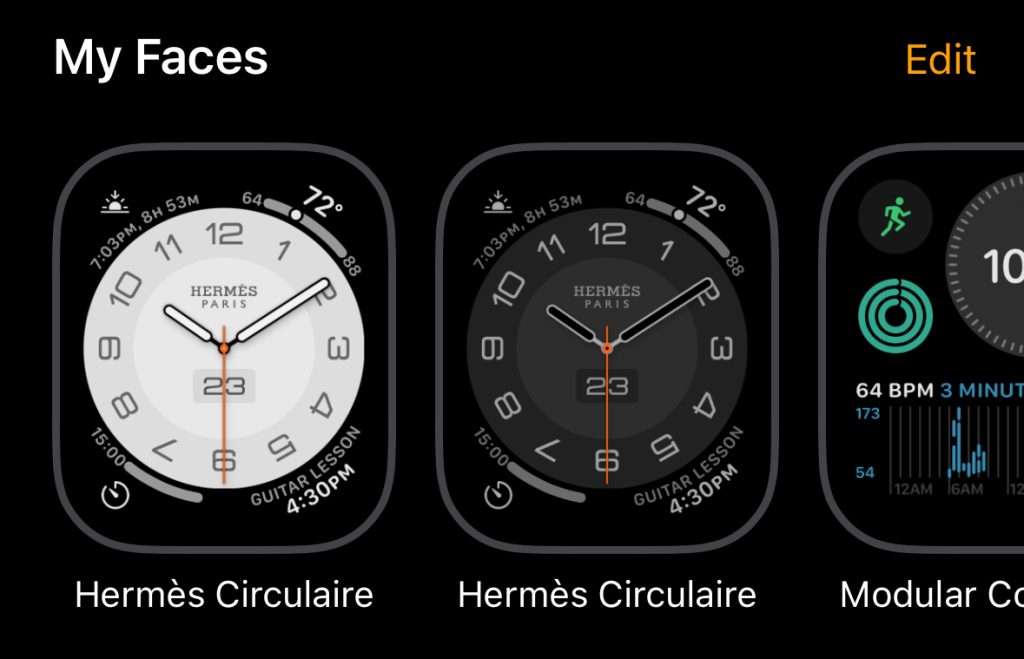
Отсюда остальная часть работы находится в приложении «Ярлыки» на iPhone.
Откройте «Ярлыки». Нажмите вкладку «Автоматизация» внизу по центру. Нажмите «Создать личную автоматизацию» с помощью синей кнопки. Нажмите «Время суток» вверху списка.
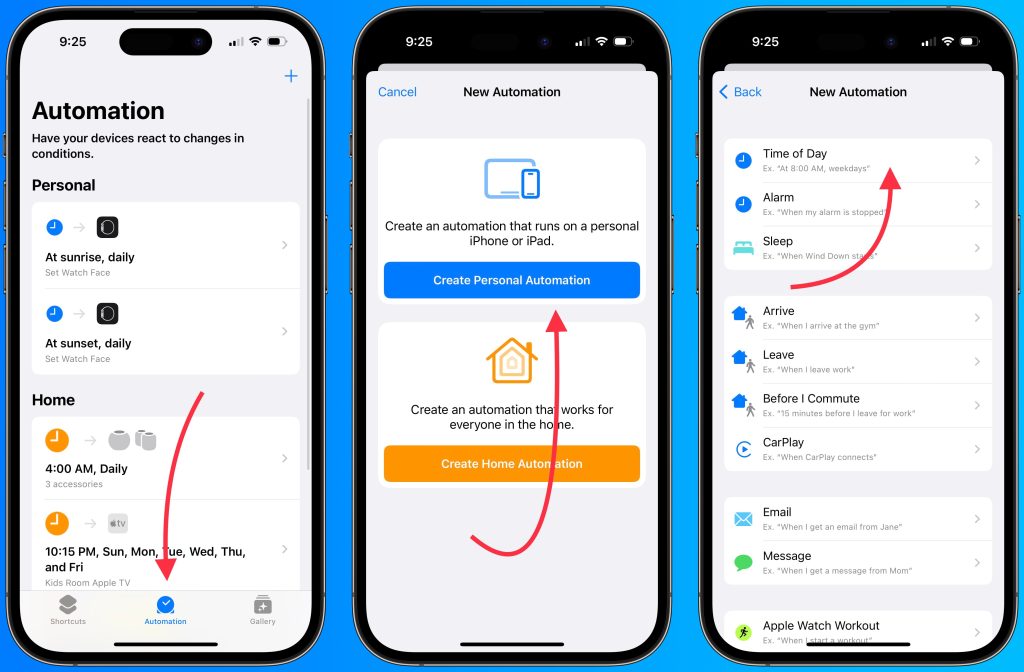
Затем вы выберете, когда вы хотите, чтобы ваш циферблат переключался в светлый режим. В примере я использую на восходе солнца, но вы можете настроить его по мере необходимости.
Нажмите «Восход», затем нажмите «Готово». Нажмите «Ежедневно», затем нажмите «Далее». Нажмите в поле поиска, затем введите «Смотреть». Затем нажмите «Установить циферблат». Теперь нажмите «Лицо» в сером поле с синим текстом.
При нажатии на циферблат должно открыться меню «Выбор» со списком каждого из ваших циферблатов.
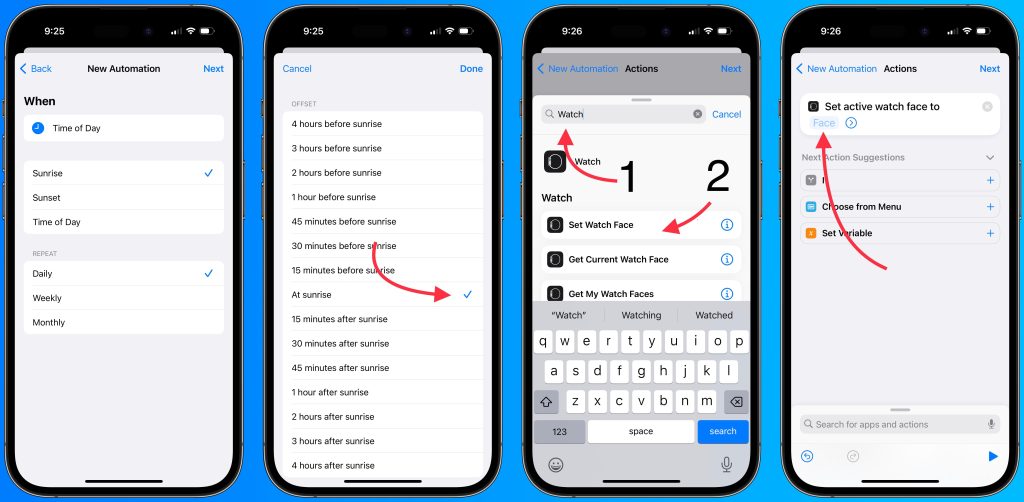
Здесь важно помнить, какой циферблат вы заказали первым и для светлого или темного режима. Следуя нашим шагам, верхним вариантом должно быть ваше лицо в светлом режиме.
Коснитесь верхнего циферблата. Коснитесь «Далее». Отключите «Спрашивать перед запуском», затем коснитесь «Не спрашивать», затем выключите «Уведомлять при запуске» Коснитесь «Готово».
Теперь ваши Apple Watch будут автоматически переключаться на циферблат в светлом режиме каждый день на рассвете. Последний шаг — повторить процесс еще раз для лица в темном режиме. Каждый шаг одинаков, но вы выберете закат и второй циферблат, а не восход и первый циферблат.
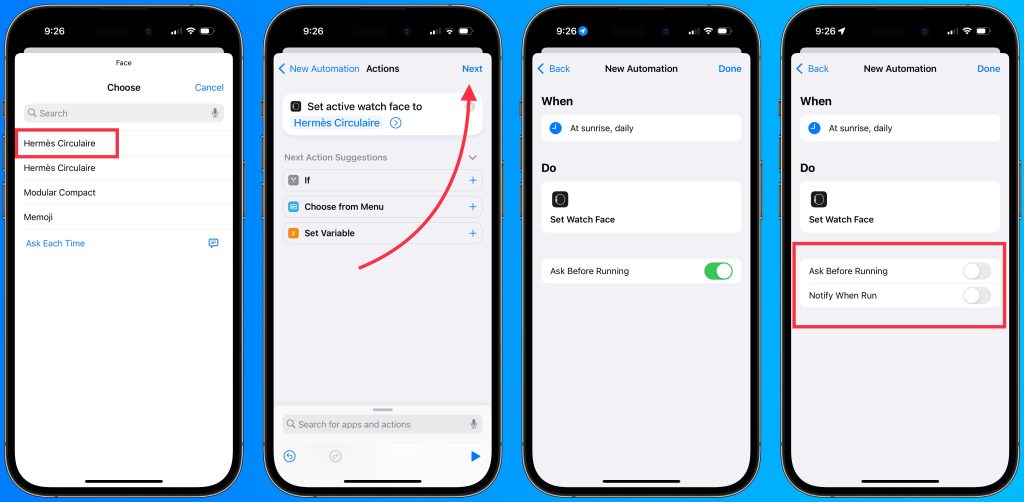
Теперь вы можете использовать свой любимый циферблат Apple Watch, цвет часов будет меняться автоматически, и вам никогда не придется ни к чему прикасаться. В идеале Apple встроила бы эту функцию как часть каждого циферблата, но здорово, что ярлыки позволяют вам работать с более глубокой настройкой.
 В Apple Watch Ultra есть специальный ночной режим на циферблате Wayfinder, но его нельзя автоматизировать
В Apple Watch Ultra есть специальный ночной режим на циферблате Wayfinder, но его нельзя автоматизировать
Вы можете выбрать, какие расширения приложений будут отображаться для каждого режима циферблата, если вы хотите пойти дальше. Вы даже можете настроить отображение циферблата для тренировки в определенное время в определенные дни недели.
Эта автоматизация работает, даже когда ваши часы сняты с запястья и заряжаются. Это также полезно, если вы хотите использовать другой циферблат для конкретной ситуации и хотите, чтобы он в конечном итоге изменился сам по себе. Просто обратите внимание, что пока автоматизация включена, она будет запускаться каждый раз при срабатывании.
Это решение действительно полезно, если вы хотите просто настроить циферблат и забыть о нем, но при этом изменить цвет в зависимости от дня или ночи.









